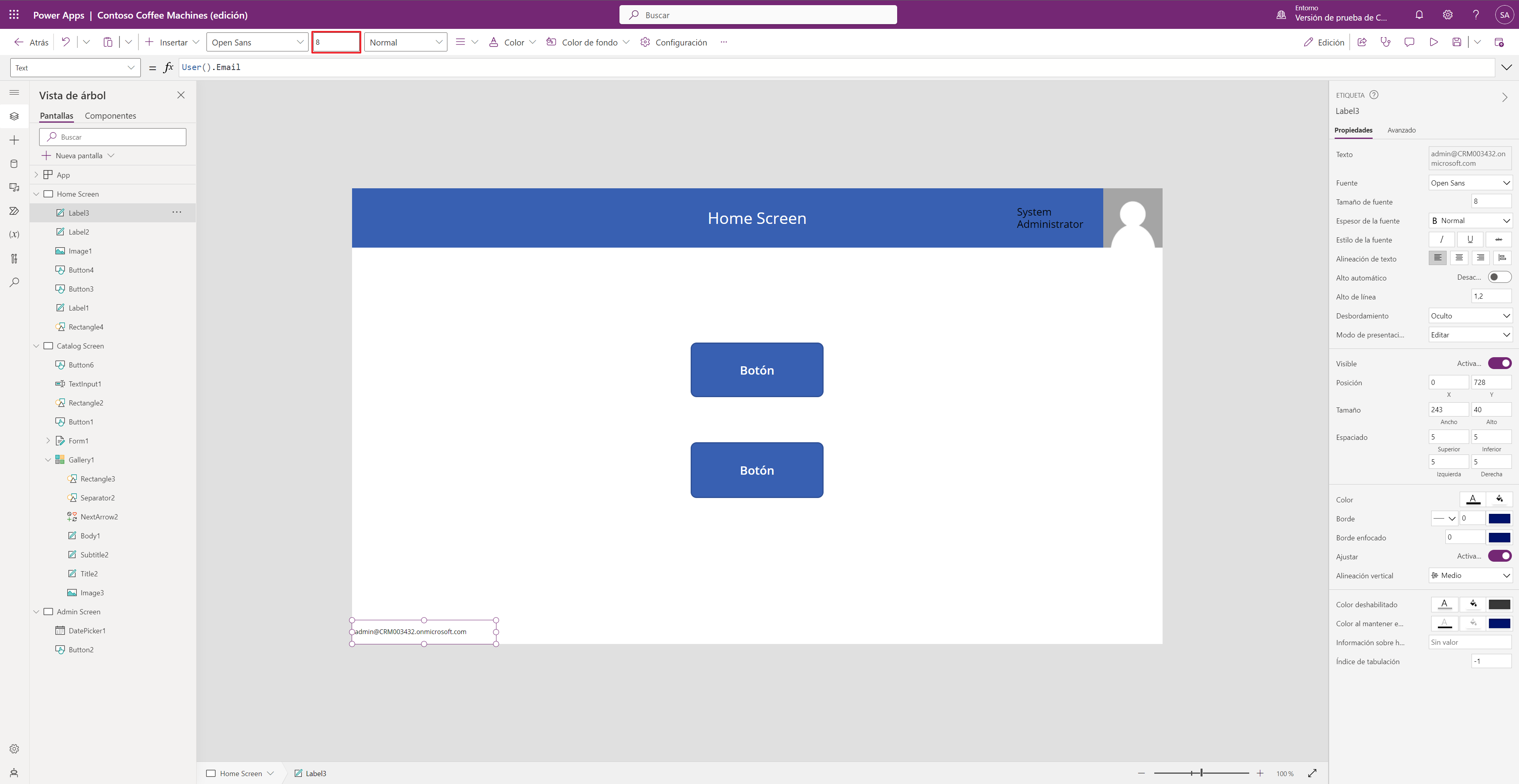Personalización
¿Sabía que Power Apps se puede personalizar? Cada usuario de su organización tiene información de identidad que incluye una dirección de correo electrónico, un nombre para mostrar y, a veces, incluso una fotografía. Power Apps puede extraer los datos de la cuenta Microsoft del usuario a su aplicación a través de la función User.
La función User devuelve un registro de información sobre el usuario actual:
| Propiedad | Descripción |
|---|---|
| User().Email | Dirección de correo electrónico del usuario actual |
| User().FullName | Nombre completo del usuario actual, incluido el nombre y apellido |
| User().Image | Imagen del usuario actual |
En el siguiente ejemplo, continuamos con nuestra aplicación Máquinas de café de Contoso, pero puede usar cualquier aplicación editable para continuar.
Agregar personalización con la función User
En la "Home Screen", inserte un control Imagen.
Coloque la imagen en la esquina superior derecha del rectángulo del encabezado y alinéela con el lado derecho de la pantalla. Cambie el tamaño de la imagen en blanco para que quepa dentro del rectángulo del encabezado.
En la propiedad Image, introduzca lo siguiente en el campo de entrada de fórmula (fx):
User().ImageNota
Si su organización tiene una imagen para usted, verá aparecer su imagen; de lo contrario, verá un marcador de posición de silueta.
Inserte un control Etiqueta de texto y en la propiedad Text, introduzca:
User().FullNameColoque el control Etiqueta de texto a la izquierda del nuevo control Imagen.
Inserte otro control Etiqueta de texto y colóquelo en la esquina inferior izquierda de la "Home Screen".
En la propiedad Text, introduzca:
User().EmailMediante el campo de entrada de tamaño de la barra de comandos para el control Etiqueta, introduzca el tamaño como 8.
Cuando esté completo, la "Home Screen" de su aplicación se parecerá a esta imagen:
Hemos mostrado información personalizada para el usuario que inició sesión en nuestra aplicación. Puede utilizar esta información en toda la aplicación, por ejemplo, si desea que Power Apps envíe un correo electrónico al usuario, tiene suficiente información para hacerlo con la información que obtiene tan pronto como el usuario inicia sesión.
En la siguiente unidad, exploraremos los diferentes factores de forma en los que puede comenzar a crear su aplicación y cómo puede ver cómo se verá su aplicación en una plataforma móvil específica. Continuemos con la siguiente unidad.